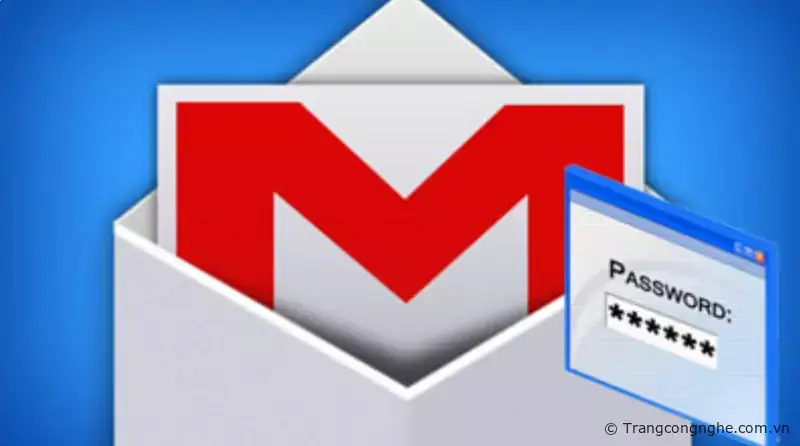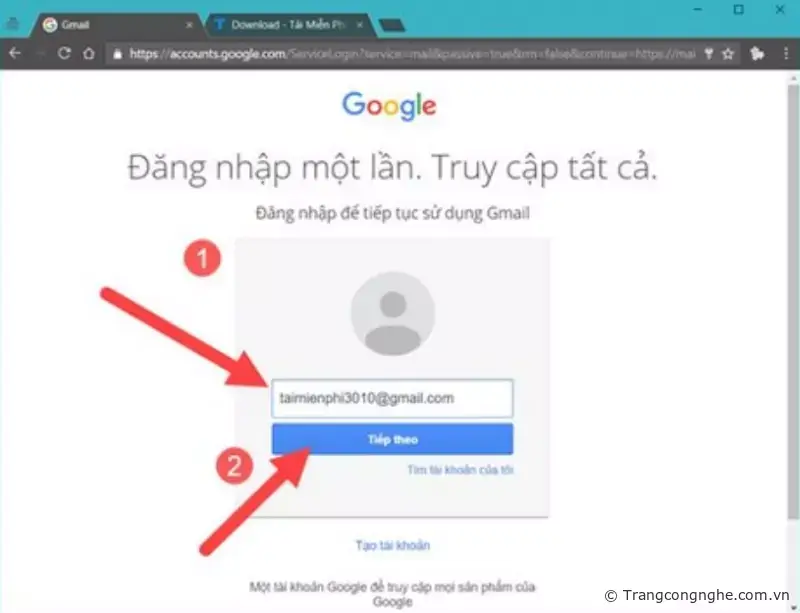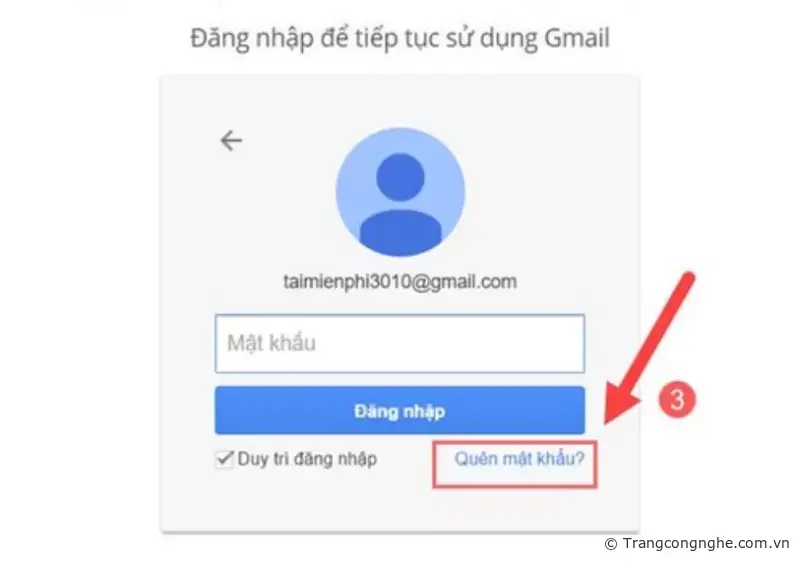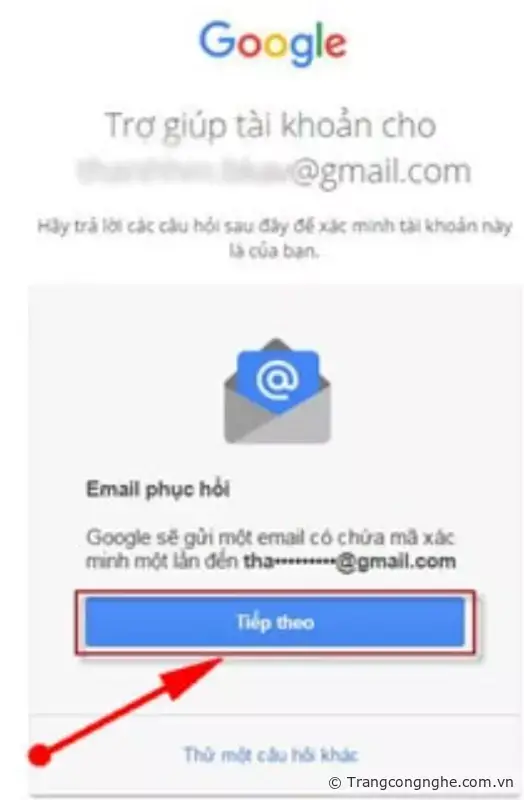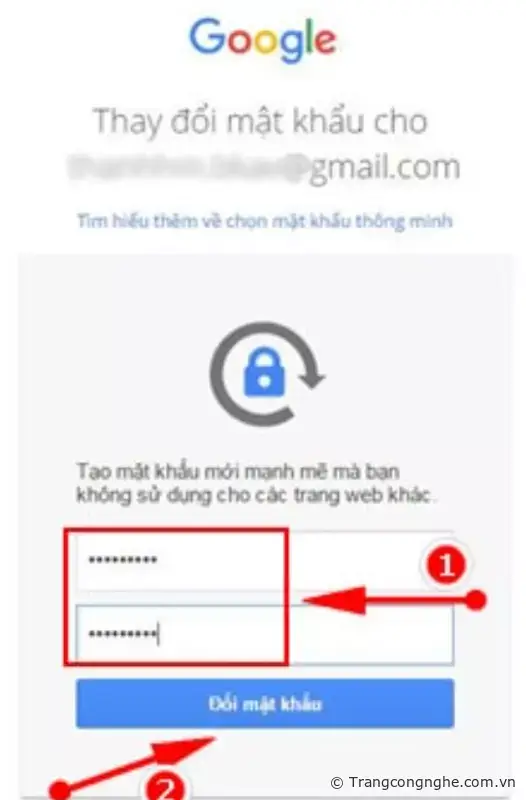Gmail là một trong những dịch vụ email được nhiều người dùng sử dụng nhất hiện nay. Gmail không chỉ phục vụ việc trao đổi tài liệu, thông tin mà còn được dùng làm địa chỉ đăng ký vào nhiều trang web, diễn đàn, Facebook cá nhân.
Tuy nhiên, trong quá trình sử dụng vì một lý do nào đó bạn không thể đăng nhập vào tài khoản Gmail của mình. Trong trường hợp này bạn sẽ phải xử lý như thế nào? Đừng lo, bài viết này TCN sẽ hướng dẫn bạn cách lấy lại mật khẩu Gmail một cách nhanh chóng.
Gmail là dịch vụ gửi và nhận thư điện tử hiệu quả nhất hiện nay, để bảo mật tài khoản gmail của mình, người dùng cần đổi mật khẩu gmail cấp 2 hoặc thay đổi mật khẩu gmail thường xuyên hơn, chính vì đó mà nhiều lúc bạn sẽ quên nội dung mật khẩu mà mình đã đặt.
Bài viết liên quan:
- Giải mã tất cả các lỗi xuất hiện trên Google Play và cách khắc phục
- Hướng dẫn bảo mật 2 lớp Facebook bằng số điện thoại
- Nhiều người dùng iPhone mỗi khi tải dữ liệu xuống đều không tìm được file. Dưới đây là câu trả lời cho câu hỏi: các file tải về trên iphone nằm ở đâu.
Có nhiều trường hợp khiến bạn quên mật khẩu mà mình đặt, khi gặp phải trường hợp này bạn đừng quá lo lắng vì quá trình lấy lại mật khẩu gmail rất đơn giản và nhanh chóng. Sau đây taimienphi.vn xin hướng dẫn các bạn lấy lại mật khẩu của Gmail thay vì phải đăng ký gmail, tạo tài khoản gmail mới.
2 cách lấy lại mật khẩu Gmail
*Lấy lại mật khẩu Gmail bằng số điện thoại
*Lấy lại mật khẩu Gmail bằng email khôi phục
Lấy lại mật khẩu Gmail bằng số điện thoại
Để thực hiện được theo cách này thì trước đó bạn cần đăng ký số điện thoại cho Gmail. Tham khảo cách kích hoạt bảo mật 2 lớp cho gmail rồi bạn làm theo các bước sau:
Bước 1: Mở một trình duyệt Web: IE hoặc Firefox hoặc Google Chrome nhập vào địa chỉ của Gmail.
Tại cửa sổ gmail đăng nhập -> Bạn nhập tài khoản rồi click vào Tiếp theo nhé.(Hình bên dưới)
Hướng dẫn lấy lại mật khẩu gmail
Bước 2: Tại đây bạn tích vào 'Quên mật khẩu', sau đó click 'Tiếp tục'
Cách lấy lại mật khẩu cho gmail
Bước 3: Trong trường hợp bạn không nhớ mật khẩu cuối cùng là gì, hãy chọn Thử một câu hỏi khác. Nếu bạn nhớ mật khẩu đó, bạn có thể làm tắt đến bước 7 được luôn.
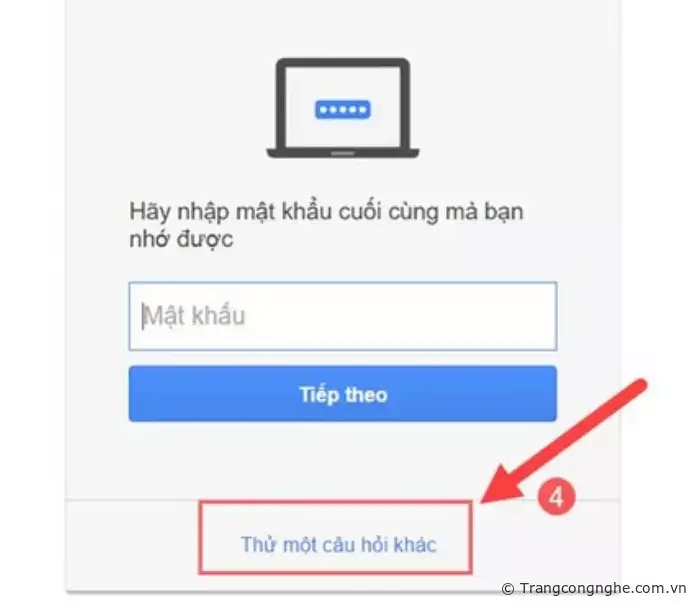
Reset khi quên mật khẩu
Bước 4: Ở màn hình tiếp theo, nhập chính xác số điện thoại đã đăng ký vào rồi lựa chọn Gửi tin nhắn văn bản. Đây chính là cách lấy lại Password Gmail bằng SMS điện thoại.
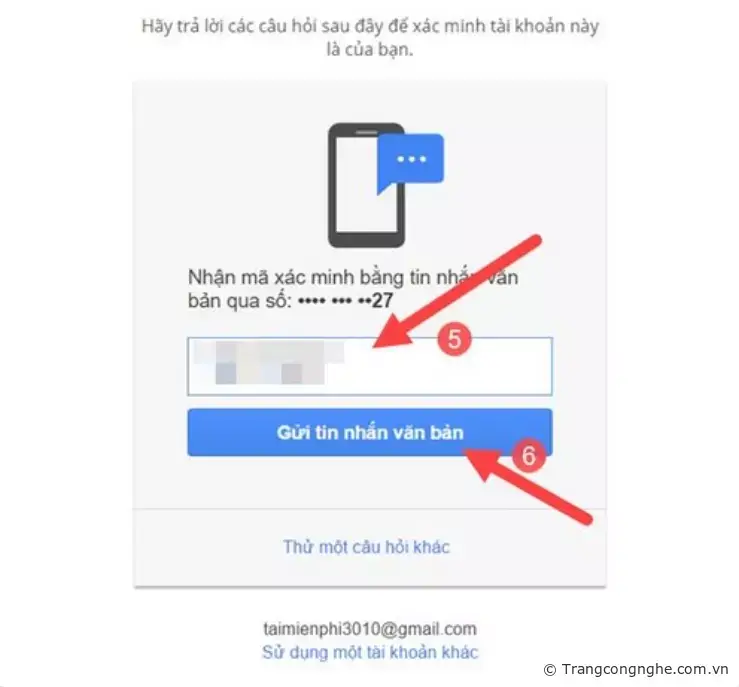
Hướng dẫn khôi phục mật khẩu gmail
Bước 5: Kiểm tra trong điện thoại của bạn sẽ thấy có tin nhắn SMS điện thoại từ Google gửi đến.
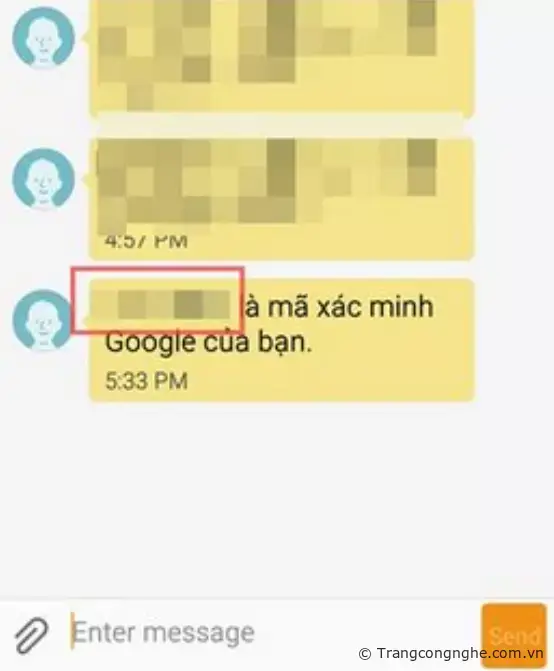
Cách reset mật khẩu gmail
Bước 6: Điền chính xác mã xác minh vào ô rồi click tiếp theo.
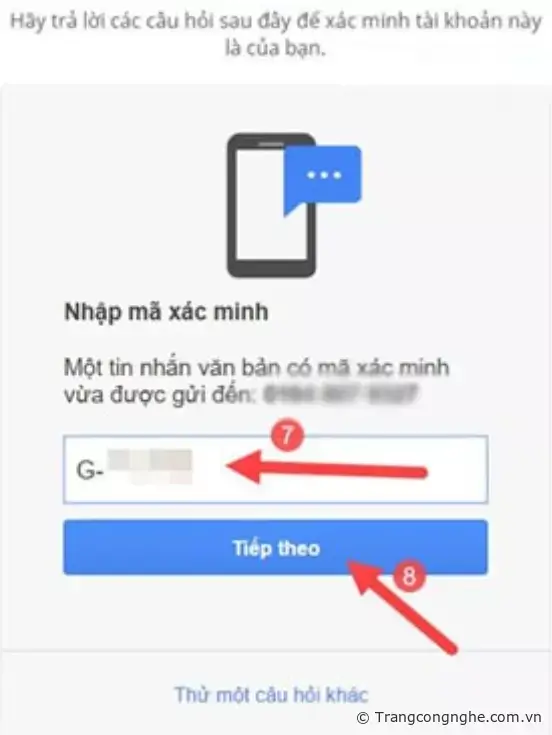
Hướng dẫn Reset mật khẩu cho gmail
Bước 7: Đến đây bạn chỉ cần nhập mật khẩu mới vào và xác nhận lại tại ô biên dưới sau đó click 'Đổi mật khẩu'
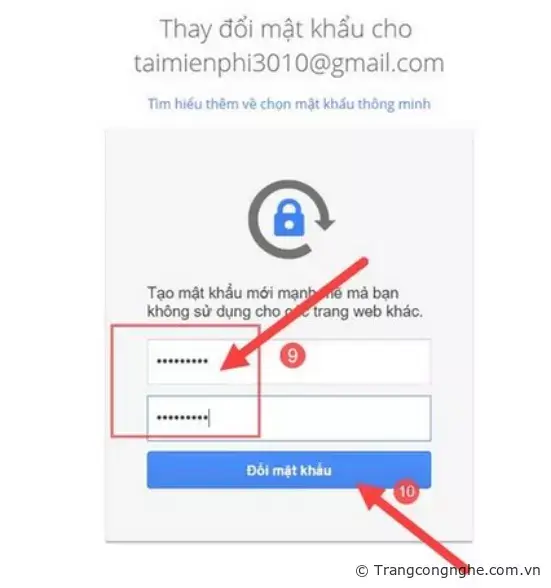
Hướng dẫn đổi password cho gmail
Bước 8: Sẽ có một vài xác nhận nữa, nhưng bạn không cần lo lắng ngoài việc click vào Xong 3 lần liên tiếp.
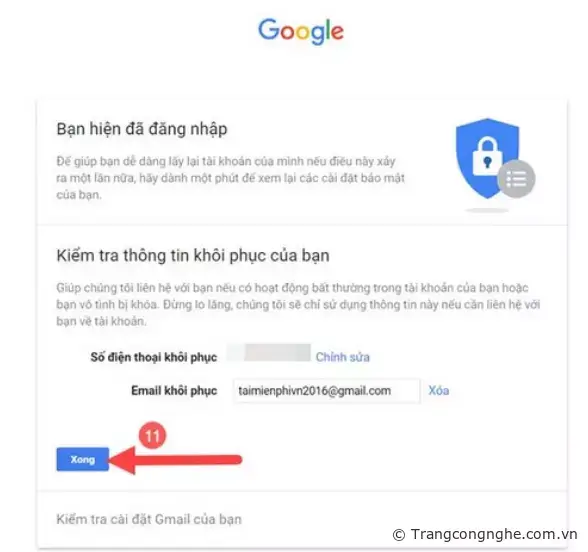
Lấy lại mật khẩu Gmail bằng email khôi phục
Bước 1: Tại màn hình đăng nhập Gmail, bạn nhập email cần tìm lại mật khẩu, sau đó nhấn Tiếp theo
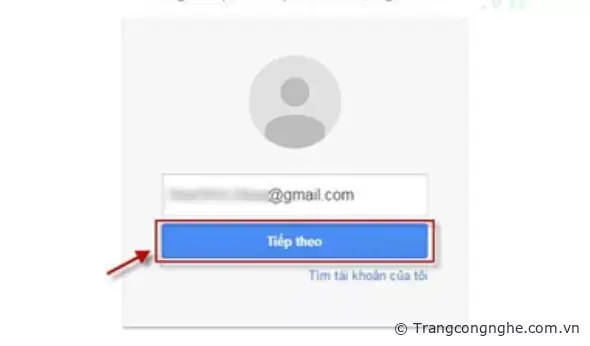
Bước 2: Nhấn Thử một câu hỏi khác cho đến khi hiện ra màn hình của Email phục hồi
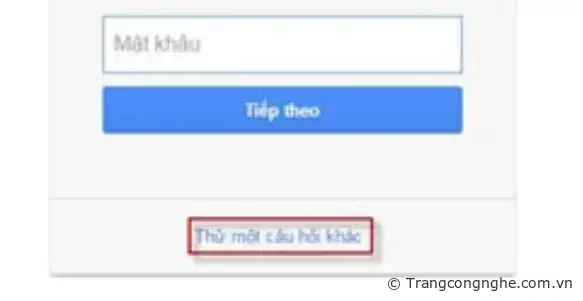
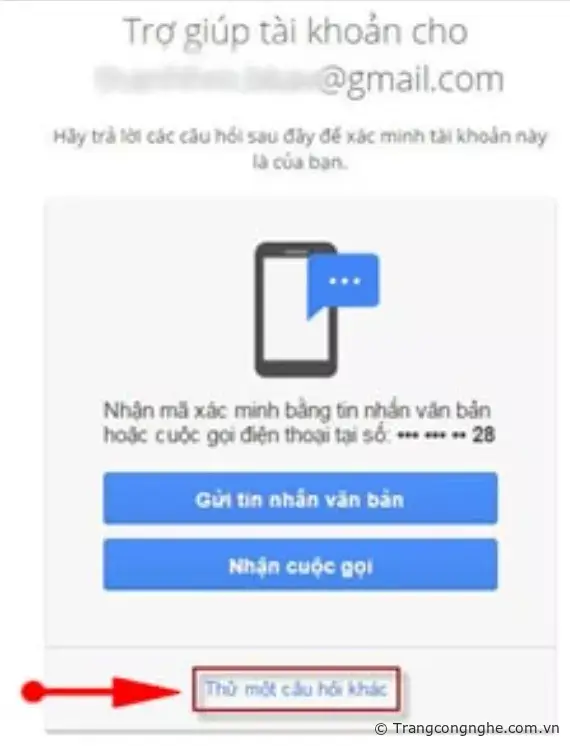
Bước 3: Nhấn Tiếp theo tại màn hình Email phục hồi -> Màn hình yêu cầu nhập mã xác minh xuất hiện, đồng thời lúc này, Google cũng sẽ gửi cho bạn 1 email có chứa mã phục hồi
Bước 4: Bạn vào hòm thư khôi phục để nhận mã xác minh -> Sau đó trở lại màn hình giao diện sau Bước 3 -> điền mã vào ô Nhập mã xác minh và nhấn Tiếp theo
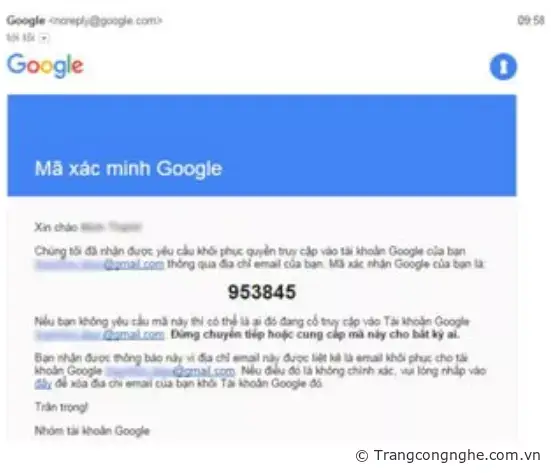
Nhập mã xác minh -> chọn Tiếp theo

Bước 5: Nhập mật khẩu mới cho tài khoản email của bạn, sau đó nhấn Đổi mật khẩu
Như vậy bạn đã tìm lại được email của mình và thay đổi với mật khẩu mới.
=> Như vậy bạn đã hoàn tất việc lấy lại mật khẩu gmail rồi đấy, bắt đầu từ bây giờ bạn sẽ đăng nhập gmail bằng mật khẩu mới
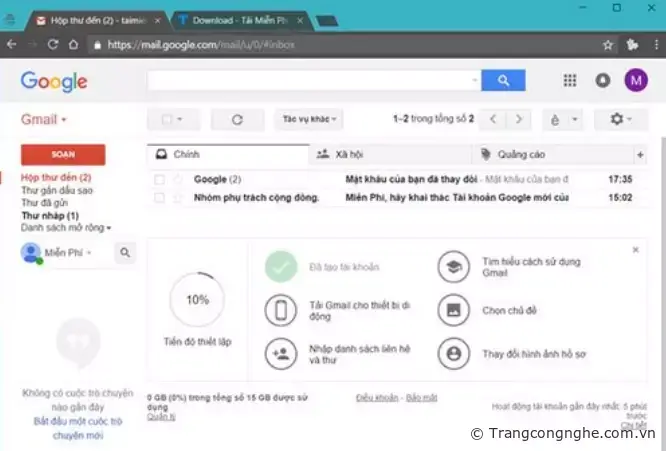
Như vậy bạn đã lấy lại được mật khẩu Gmail bằng email khôi phục hay còn gọi là email phụ thành công. Bạn sẽ lại đăng nhập gmail của mình một cách bình thường. Khi sử dụng gmail, bạn cũng thể đăng nhập Facebook bằng gmail một cách dễ dàng nhất, dùng tài khoản gmail để đăng ký facebook và dùng chính gmail đó để truy cập vào tài khoản gmail của mình.
Số điện thoại giúp tài khoản gmail của bạn được bảo mật hơn, tuy nhiên, nếu muốn thay số điện thoại khác, các bạn tham khảo bài viết đổi số điện thoại gmail để biết cách thực hiện.
TH (phapluatxahoi.kinhtedothi.vn)